無料で使えてしかも簡単に導入できるとあって何かと便利なWordPressですが、たくさんの人が使っている分、悪意のある方かたの攻撃対象になってしまうということが非常に多くなっていきています。
ですので、本体、プラグインともに更新プログラムを更新することは必須なのですが、さらにセキュリティを上げるために「Author Slug」を隠す必要があります。
「Author Slug」だの、アーカイブだのを説明するよりも実際に確認してみましょう
ブラウザの検索で「あなたのURL/?author=1」と検索してみてください。
URLが https://abc.jp であれば 「https://abc.jp/?author=1」です。
この結果、「https://abc/author/あなたのID」という具合にIDが表示されていれば、ログインIDがバレていることになります。
コピペ用
↓↓↓
https://あなたのドメイン/?author=1このIDですが、あなたのログインIDになってませんか?
ログインIDがバレてれば、悪意のある相手はあとはパスワードを破るだけですので、せめてIDは隠しましょう。
対処法ですが、「Edit Author Slug」というプラグインをインストールして、IDを隠すだけです。
たぶん用心深い人はユーザーの設定で、元のIDと表示するIDを別にしていると思います。

「Edit Author Slug」は、この表示IDを「https://abc/author/あなたのID」のあなたのIDの部分に表示させることが可能なプラグインです。
ちなみに、ユーザー設定で何もしていない人も、「カスタム設定」の部分に、IDの代わりになる文字列を入れるだけでOKですのでどちらを選んでも問題ありません。
では、実際にインストールして設定してみましょう。
「Edit Author Slug」のインストール方法
「プラグイン」⇒「新規追加」を選ぶ
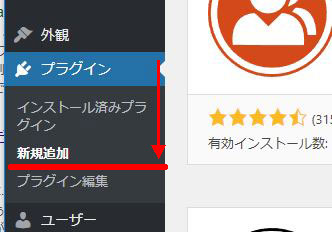
検索窓に「Edit Author Slug」と入力
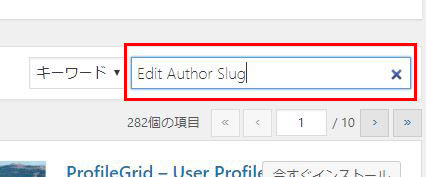
「Edit Author Slug」が出てくるので「今すぐインストール」をクリックします。
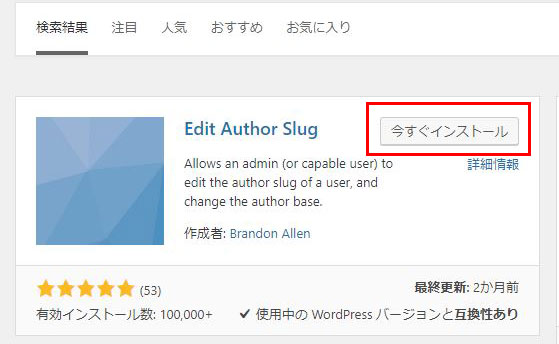
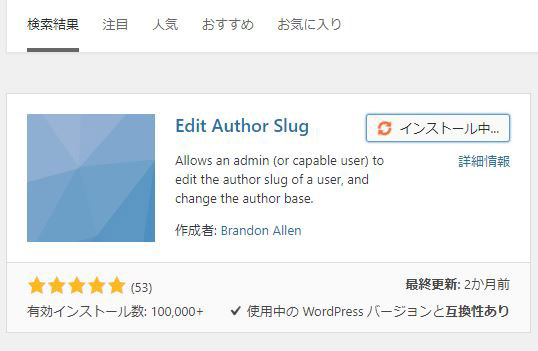
インストールが終わったら「有効化」をクリックします
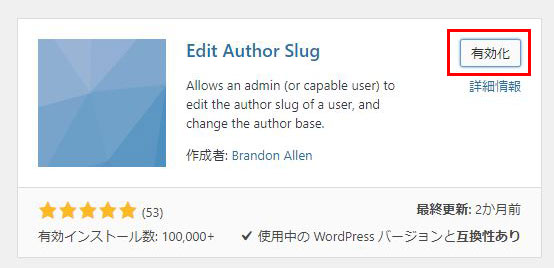
「Edit Author Slug」の設定方法
「ユーザー」⇒ 「あなたのプロフィール」をクリックします
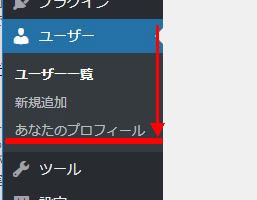
下の方にずーーーとスクロールしていくと「アカウント管理」がありますので、「投稿者スラッグ」でIDとは違う文字列に設定して「プロフィールを更新」をクリックします。
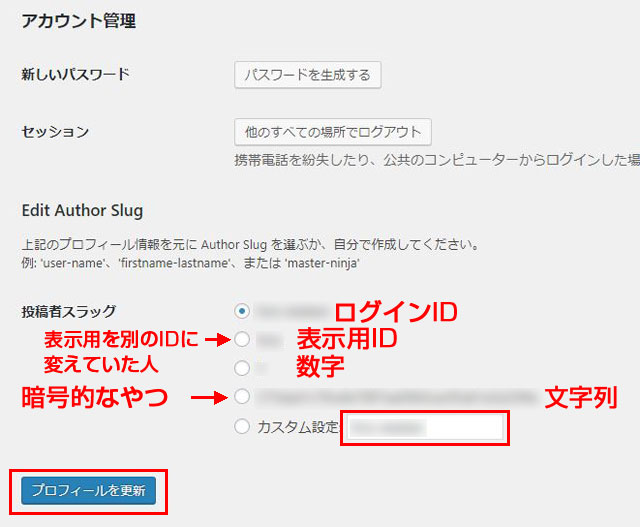
上から
・ログインID
・表示用ID(IDと表示用IDを変えていた人はここに表示用IDが出る)
・数字
・ランダムな文字列
・カスタム設定
とあるので、一番上の「ログインID」意外をチェックして「プロフィールを更新」すればOKです。
カスタム設定を選んだ場合は、自分でお好きな文字列を入力してください。
私は、ログインIDと表示用IDを別に設定していたので、表示用IDを選びました。
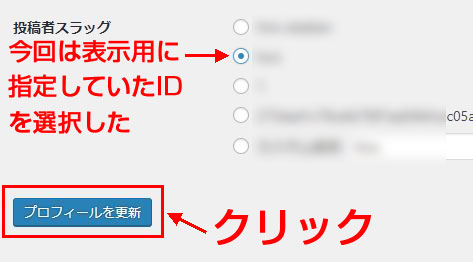
これで終了です。
表示IDとユーザーIDを別々にする方法はこちらで説明しています

プラグインを使わずにfunctions.phpにコードを追加してユーザーID(ログインID)を隠す方法はこちらで説明しています




コメント